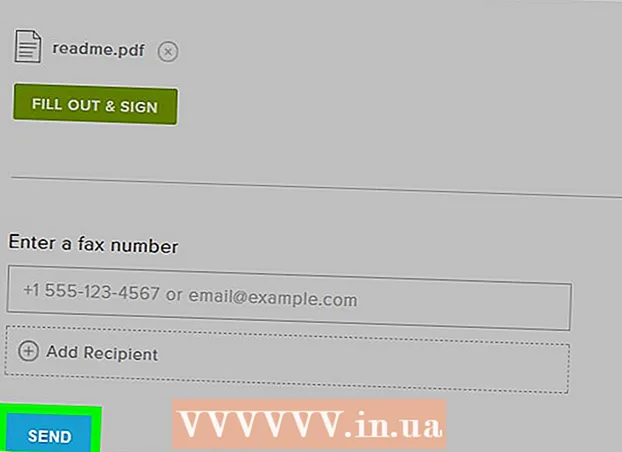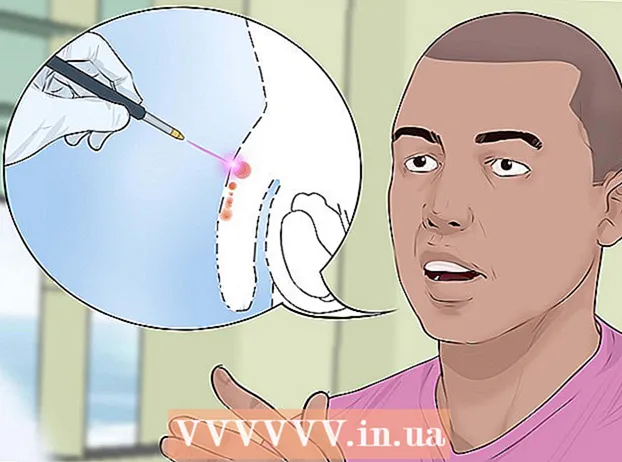作者:
Peter Berry
创建日期:
16 七月 2021
更新日期:
1 七月 2024

内容
此WikiHow教您如何在iPhone和Android手机上关闭驾驶模式(或驾驶模式)。驾驶模式是一种设置,当它检测到您在交通中时,将关闭手机上的通知。
脚步
方法1之2:在iPhone上
- 暂时关闭驾驶模式。 在iPhone上,“驾驶模式”实际上是“请勿打扰”功能。您可以通过以下方式关闭“请勿打扰”模式:
- 从屏幕底部向上滑动。
- 点击图标
“请勿打扰”是紫色的。
- 开启应用程式

在iPhone上。 点击灰色齿轮图标设置。 - 向下滚动并点按
请勿打扰。 “设置”页面顶部附近有一个月亮形的图标。
- 向下滚动到“请勿在驾驶时打扰”部分(请勿在驾驶时驾驶)。 此选项在页面底部附近。
- 请点击 启用 (激活时)标题下的(激活)。
- 请点击 手动地 (手工制作)。 此选项位于菜单底部。这是为了确保“请勿打扰”模式仅在手动选择时才会激活。
- 必要时请关闭“请勿打扰”。 如果启用了“请勿打扰”,请按屏幕左上角的“返回”按钮,然后向上滚动并按下绿色的“请勿打扰”开关。
- 您只能按照本节第一步的说明使用控制中心来禁用驾驶模式。
方法2之2:在Android上
- 打开快速设置菜单。 用两根手指从屏幕顶部向下滑动。将会出现一个下拉菜单。
- 查找消息“驾驶模式”或“请勿打扰”。 当Android启动驾驶模式时,栏中会显示一条通知。
- 如果您使用Samsung Galaxy,只需点击图标 请勿打扰 下拉菜单中的“颜色”以禁用驾驶模式。您可能需要确认。
- 点击通知。 将会出现驾驶模式的设置页面。
- 单击“开”或“请勿打扰”旁边的彩色按钮。 通常,您会在屏幕顶部附近浏览,但是每个Android产品系列都会有不同的驾驶模式选项。当按下按钮时,在此期间驾驶模式将关闭。
- 完全禁用Android设备上的驾驶模式。 不幸的是,永久禁用Android产品上的驾驶模式的行为有所不同。但是,查找驾驶模式设置的最简单方法是转到“设置”应用程序:
- 打开设置。
- 点击搜索栏或图标

然后查找关键字“驾驶”或“请勿打扰”。 - 选择与在车内自动激活驾驶模式有关的设置。
- 关闭设置。
- 在Google Android设备上禁用驾驶模式。 例如,在Pixel 2上,打开“设置”,然后点击 声音 (声音),按 请勿打扰偏好 (自定义请勿打扰),选择 驾驶,然后点击 删除 (删除)在“驾驶”规则页面上。
- 您可能需要先关闭“请勿打扰”,才能删除“驾驶”规则。
- 如果您没有设置“驾驶”规则,则Pixel手机上的驾驶模式将不会打开。
忠告
- 如果您尚未先进行主动设置,则通常不会在Android上激活驾驶模式。
警告
- 不幸的是,由于手机之间的过程各不相同,因此可能需要尝试几次才能完全禁用Android上的驾驶模式。